La seguridad y la privacidad son dos aspectos que cada vez observamos con más atención. Hay ocasiones en las que no tenemos (relativamente) poder de control sobre nuestros datos, pero en otras circunstancias sí que podemos poner medidas para evitar un acceso no deseado a según que información.
Si tenemos un PC con Windows 10 y queremos evitar que algunos archivos queden a la vista de cualquier usuario que tenga acceso a nuestro equipo, podemos hacer uso de una opción, desconocida para algunos pero tremendamente práctica. Podemos encriptar los archivos para protegerlos y sñolo tendremos que llevar a cabo unos sencillos pasos.
El objetivo primordial de esta medida es evitar que el archivo pueda leerse en otro PC. Si lo encriptamos no servirá de nada que lo copien o lo manden por correo. Sólo nosotros tendremos acceso al mismo desde nuestro equipo.
Para llevar a cabo el cifrado nos situamos sobre el archivo o carpeta sobre el que queremos trabajar y hacemos click con el botón derecho del ratón en él para acceder a una ventana nueva con distintas opciones.
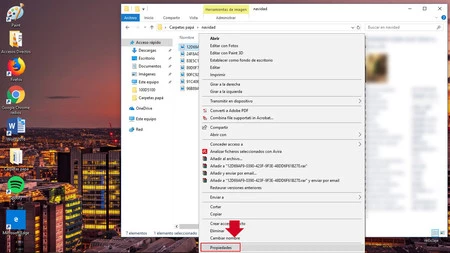
De entre todas bajamos y elegimos "Propiedades", de forma que se abrirá una nueva ventana en la que deberemos seleccionar la pestaña "General".
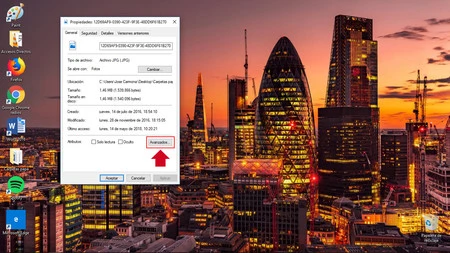
Veremos información relativa al archivo en cuestión cómo el tamaño y la fecha de creación. Si nos desplazamos a la zona inferior veremos una casilla con la leyenda "Avanzados". La debemos pulsar.
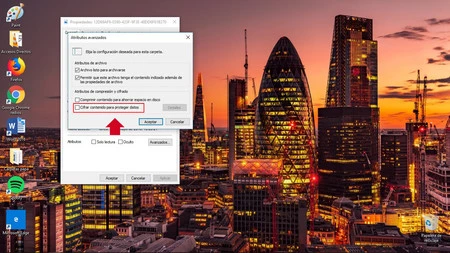
Se abrirá una nueva ventana en la que aparece, ya sí, la opción "Cifrar", la cual debemos activar para cifrar el archivo. Una vez la activamos pulsamos en "Aceptar" en la ventana anterior momento en el cual nos puede aparecer una advertencia relativa al cifrado del archivo. Nos advierte que aunque cifrados, si este se almacena en una carpeta sin cifrar, podría ser accesible a través de archivos temporales creados por programa de edición.
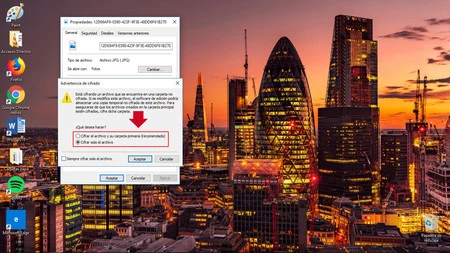
Una vez cifrados los archivos, estos se marcarán con un icono de un candado en su vista previa y sólo serán accesibles para el usuario que los ha cifrado. En otro PC, este archivo será totalmente inaccesible
Si has seguido estos pasos y no ves la opción de cifrado, puede que tu versión de Windows sea la más básica y que por lo tanto no tengas acceso a dicha opción.


Ver 3 comentarios